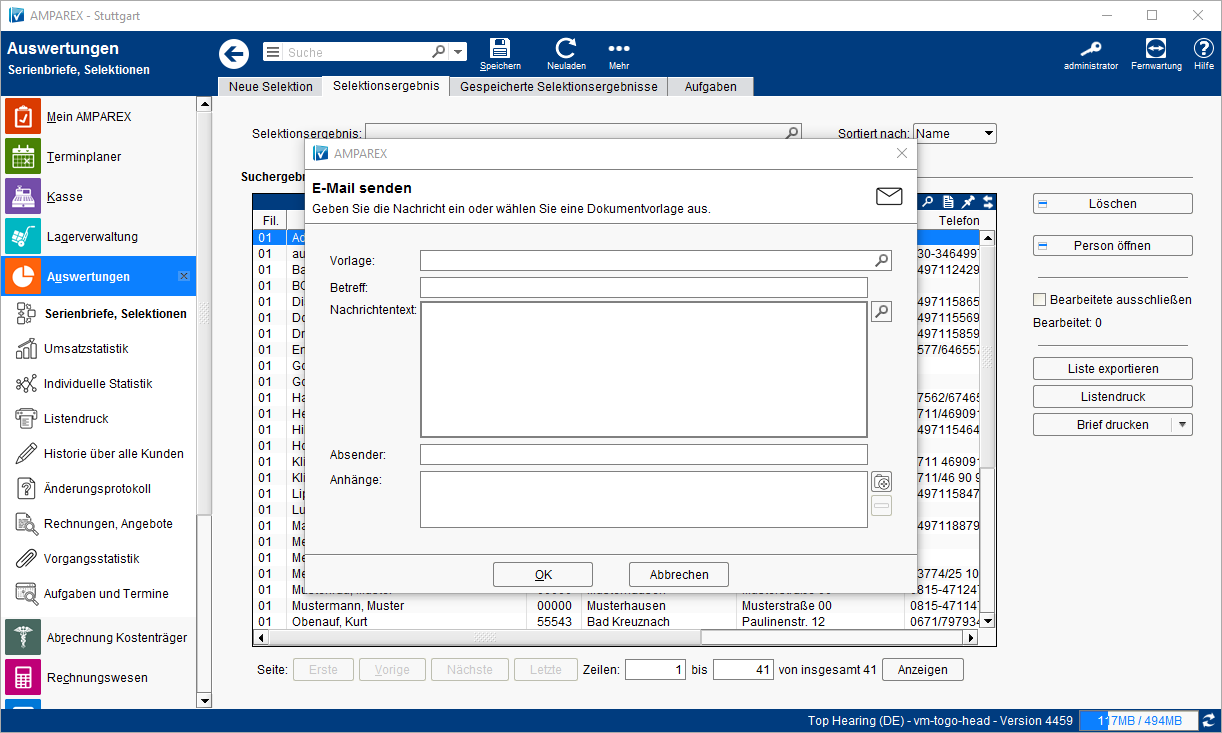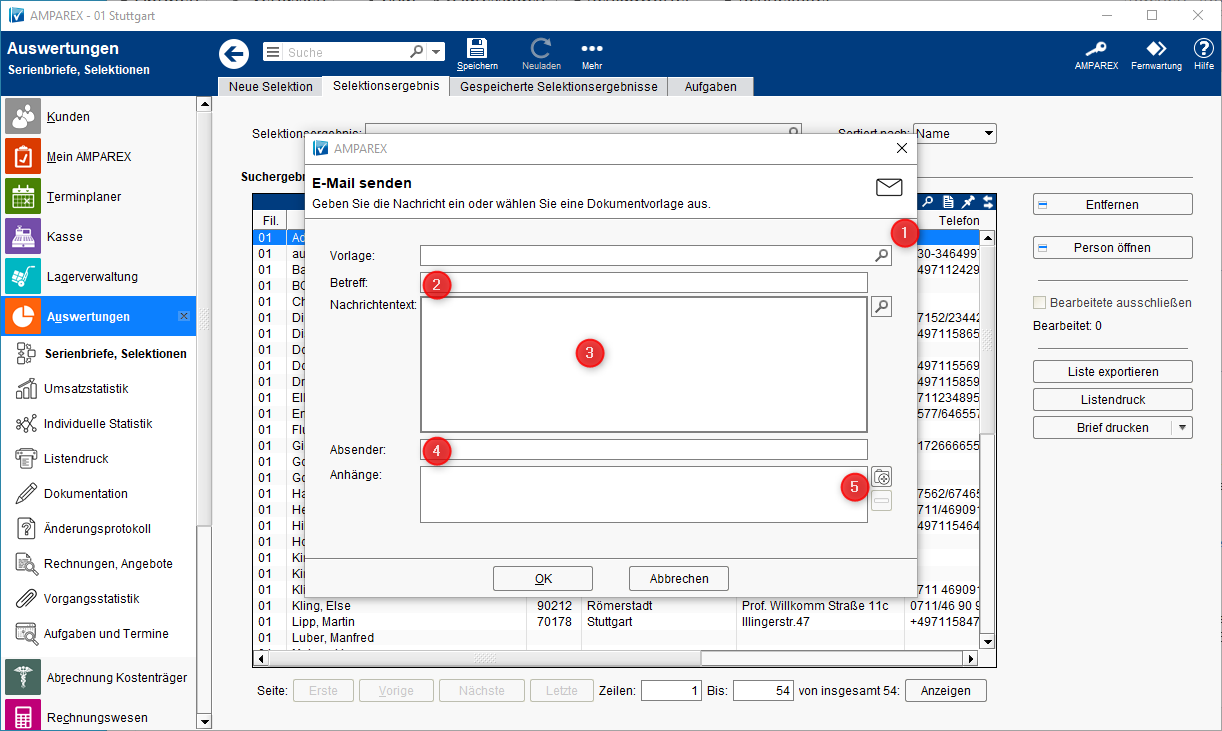Wenn Sie mit dem Selektionsergebnis zufrieden sind, klicken Sie auf die Auswahl 'E-Mail senden'. Hier können Sie an die selektierten Adressen eine (Rund-) E-Mail versenden.
| Warnung | ||
|---|---|---|
| ||
Um E-Mails aus AMPAREX versenden zu können, muss beim Kunden eine E-Mail-Adresse eingetragen und ein E-Mail-Versand eingerichtet worden sein → E-Mail (Schnittstellen). |
Arbeitsablauf ...
| Schritt | Beschreibung | ||||||||
|---|---|---|---|---|---|---|---|---|---|
(1) Vorlage | (2) Betreff | (3) Nachrichtentext | (4) Absender | (5) Anhänge |